
Αν και δεν είναι μια πολύ καλή απόφαση να εργαστεί με το χρήστη ρίζα σε οποιοδήποτε σύστημα, Πάντα υπάρχουν εργασίες που απαιτούνται τα προνόμια Αυτός ο χρήστης. Στον υπολογιστή Mac, μπορείτε να ενεργοποιήσετε ο χρήστης root του δύο διαφορετικούς τρόπους: μέσα από την αξιοποίηση του η Παράθυρο τερματικού ή γραφικά μέσα από μια σειρά βημάτων που θα πάμε να εξηγήσει.
Ό, τι είναι ότι θέλετε ή πρέπει να ενεργοποιήσετε ρίζα στο Mac σας, Συνιστούμε ότι ένα χρόνο ολοκληρώσει την εν λόγω εργασία, πίσω να απενεργοποιήσετε αυτόν το χρήστη. Γνωρίζετε ότι μπορείτε να επιστρέψετε για να την ενεργοποιήσετε, όταν θέλετε να.
Πώς να ενεργοποιήσετε το ριζικό χρήστη στο Mac σας μέσα από το παράθυρο τερματικού
Για Ενεργοποίηση η ρίζα του χρήστη από το παράθυρο του τερματικού, Απλά ακολουθήστε τα παρακάτω βήματα:
Βήμα 1. Ανοίξτε ένα παράθυρο τερματικού.
Βήμα 2. Εκτελέστε την ακόλουθη εντολή.
1 | dsenableroot -u TuUsuario |
όπου TuUsuario Πρέπει να αντικαταστήσετε με το όνομα του χρήστη που χρησιμοποιείτε συνήθως στο Mac σας. Αυτό πρέπει να έχετε προνόμια Διαχειριστής.
Βήμα 3. Όταν εκτελείτε την εντολή ανωτέρω, το πρώτο πράγμα που κάνει είναι να σας ρωτήσω για τον κωδικό πρόσβασης του χρήστη; και μετά την καταχώρησή του, Θα σας ζητήσει τον κωδικό πρόσβασης που θέλετε να ρυθμίσετε τις παραμέτρους για το χρήστη ρίζας. Το ίδιο, θα σας ζητηθεί επαλήθευσης του ίδιου.
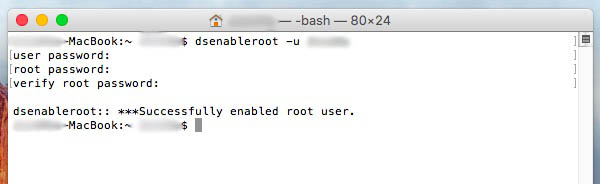
Και είναι ήδη. Μπορείτε να ενεργοποιήσετε μόνο ρίζα στο Mac σας. Να είστε προσεκτικοί με τα πράγματα που κάνετε με αυτόν το χρήστη, Δεδομένου ότι μπορείτε να κάνετε τίποτα, ακόμα και πράγματα που μπορεί να αποτύχουν το σύστημά σας, χρειάζεται να εγκαταστήσετε ξανά τα πάντα από το μηδέν.
Για να αποκτήσετε πρόσβαση στον ριζικό χρήστη από το παράθυρο του τερματικού, απλά πληκτρολογήστε την Πληκτρολογήστε τον κωδικό πρόσβασης που σας έχουν ανατεθεί.

Μπόνους. Για να απενεργοποιήσετε το χρήστη ρίζας, το μόνο πράγμα που έχετε να κάνετε είναι εκτελέστε την ακόλουθη εντολή από το παράθυρο του τερματικού, και επιβεβαιώστε τον κωδικό πρόσβασής σας.
1 | dsenableroot -d |

Αν θέλετε να ελέγξετε ότι ο χρήστης root δεν είναι πλέον ενεργή, Προσπαθήστε να αποκτήσετε τα προνόμια του χρήστη, όπως έχω συζητήσει προηγουμένως, δηλαδή, Μπορείτε να πληκτρολογήσετε την εντολή στο παράθυρο τερματικού την.

Αυτή τη φορά θα δείτε ότι δεν είναι δυνατή η πρόσβαση στο σύστημα με το ριζικό χρήστη.
Τρόπος ενεργοποίησης της ρίζας σας Mac χρήστης γραφικά
Για να ενεργοποιήσετε το χρήστη ρίζας στη Mac γραφικά, κάνουμε ό, τι σας όπως περιγράφεται παρακάτω:
Βήμα 1. Ανοιχτό Προτιμήσεις συστήματος > Χρήστες και ομάδες
Βήμα 2. Στο ανοιχτό παράθυρο, κάτω αριστερά, Πατήστε στο Αρχική σελίδα επιλογές καταγραφής (Επιλογές σύνδεσης).
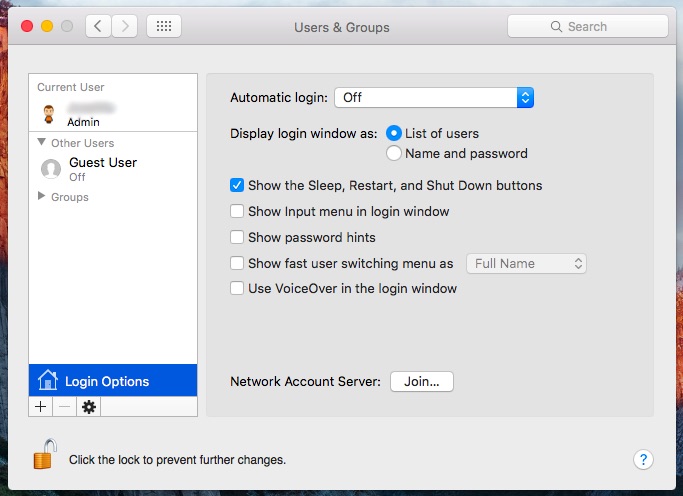
Βήμα 3. Στο κεντρικό τμήμα του παραθύρου, κοντά στο κάτω μέρος, Πατήστε στο Πρόσβαση (Γίνετε μέλος), δίπλα στο κείμενο που βάζει Λογαριασμός διακομιστή δικτύου (Λογαριασμός διακομιστή δικτύου). Είναι πιθανό ότι αυτό το κουμπί είναι άτομα με ειδικές ανάγκες. Αυτό οφείλεται σε αυτή, να κάνετε αλλαγές, Σας πρέπει να κάνετε κλικ στο εικονίδιο του η λουκέτο (κάτω αριστερά), και πληκτρολογήστε τον κωδικό πρόσβασης διαχειριστή. Έκανε μια φορά, θα ενεργοποιηθεί το κουμπί.
Βήμα 4. Το παρακάτω pop-up παράθυρο που εμφανίζεται σε μας, Κάντε κλικ στο Ανοίξτε το βοηθητικό πρόγραμμα καταλόγου (Βοηθητικό πρόγραμμα ανοικτού καταλόγου).
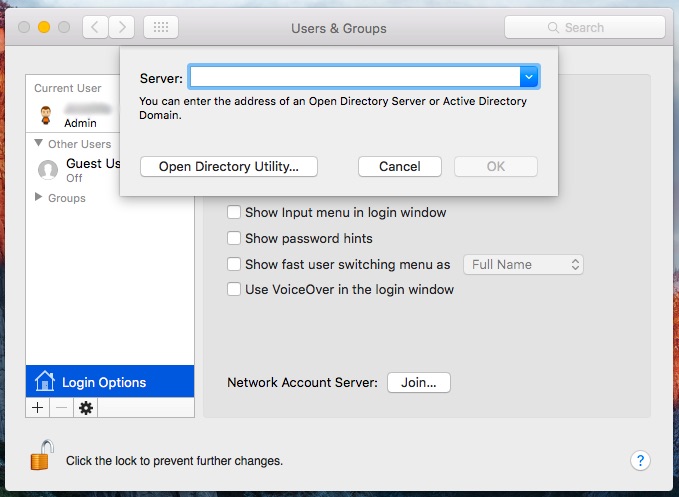
Βήμα 5. Θα ανοίξει ένα νέο παράθυρο. Ακριβώς όπως παραπάνω, Βεβαιωθείτε ότι το κάτω αριστερό λουκέτο είναι ανοιχτή για να κάνετε αλλαγές.
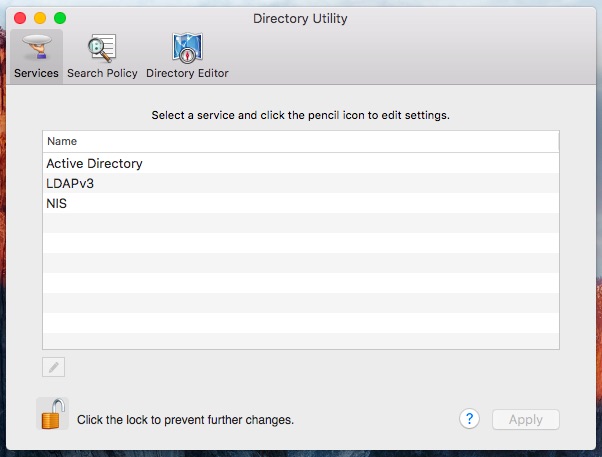
Βήμα 6. Επιλέξτε το παράθυρο, και στην κορυφή του μενού, Περιηγηθείτε μέχρι Επεξεργασία > Ενεργοποίηση χρήστη root (Ενεργοποίηση χρήστη Root).
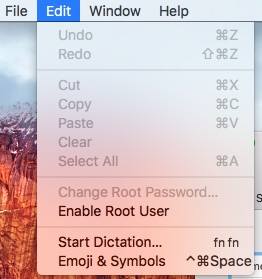
Βήμα 7. Το σύστημα θα ζητήσει τον κωδικό πρόσβασης, και επαλήθευσης της ίδιας, για τον χρήστη root. Εισάγουμε το.
Είστε έτοιμοι! Έχετε ενεργοποιήσει το ριζικό χρήστη στο Mac σας. Για να το κλείσετε, ακολουθήστε τα ίδια βήματα, αλλά αυτή τη φορά, στο πλαίσιο Επεξεργασία μενού στην κορυφή, Επιλέξτε την επιλογή της Απενεργοποίηση χρήστη root.
Γνωρίζετε ήδη δύο τρόποι για να ενεργοποιήσετε τη ρίζα στους χρήστες Mac OS X. Όπως θα συζητηθεί στις αρχές, Όταν χρησιμοποιείτε τα προνόμια αυτού του χρήστη, Είμαστε πολύ προσεκτικοί από τις αλλαγές που κάνετε στο σύστημα, και όποτε είστε τελειωμένοι κάνοντας τις απαραίτητες αλλαγές, απενεργοποιήσετε ή να απενεργοποιήσετε το χρήστη για να αποφευχθεί οποιαδήποτε έκπληξη ή ατυχία.

















 Mac
Mac 









